情報番号:004199 【更新日:2007.01.23】
カタカナを入力する方法
対応機器・対象OSとカテゴリ
| 対応機種 |
|
| 対象OS |
Windows(R)7,Windows Vista(R), |
| カテゴリ |
文字入力 |
回答・対処方法
はじめに
パソコンでカタカナを入力する方法について説明します。日本語入力のできるアプリケーションを起動して練習しましょう。
※ここでは例として「メモ帳」を使います。起動方法は[スタート]→[すべてのプログラム(P)]→[アクセサリ]→[メモ帳]をクリックします。
※使用している日本語入力システム「Microsoft IME」のバージョンによって若干画面が異なりますが、同様の操作を行なうことができます。
操作手順
方法1:言語バーを設定を変更する
- 日本語入力のできるアプリケーションを起動します。
- 言語バーの[入力モード]をクリックして、表示されるメニューの中から[全角カタカナ(K)]または[半角カタカナ(A)]をクリックします。
※言語バーの[入力モード]の表示が「カ」に変わります。
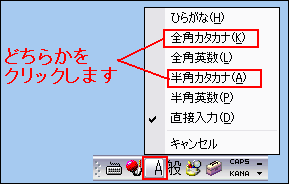 (図1)
(図1)
- 文字を入力し、[Enter]キーを押します。
※ここでは例として”トウシバ”と入力します。
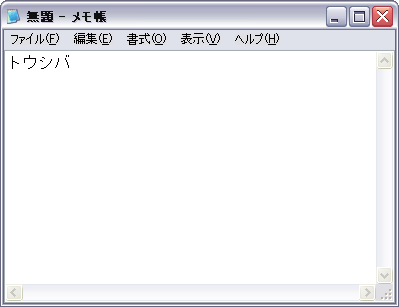 (図2)
(図2)
方法2:[スペース]キーを使用する
- 言語バーの[入力モード]をクリックして、表示されるメニューの中から[ひらがな(H)]をクリックします。
- 言語バーの[入力モード]の表示が「あ」に変っていることを確認します。
- 文字を入力して[スペース]キーを2回押します。
※ここでは例として”とうしば”と入力します。
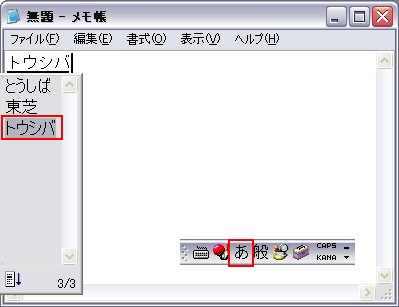 (図3)
(図3)
- 変換される文字の一覧が表示されますので、カタカナで”トウシバ”と表示されている文字まで[スペース]キー数回を押して、[Enter]キーで確定します。
方法3:ファンクションキーを使用する
- 言語バーの[入力モード]をクリックして、表示されるメニューの中から[ひらがな(H)]をクリックします。
※言語バーの[入力モード]の表示が「あ」に変わっていることを確認してください。 - 文字を入力して[F7]キーか[F8]キーを押して[Enter]キーで確定します。
※ここでは例として”とうしば”と入力します。
◆[F7]キーを押した場合
[F7]キーを押すと、全角のカタカナになります。
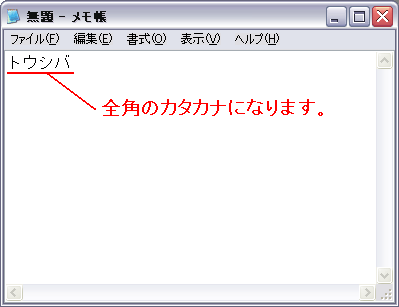 (図4)
(図4)
◆[F8]キーを押した場合
[F8]キーを押すと、半角のカタカナになります。
関連情報
以上
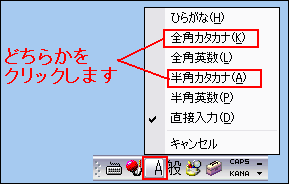 (図1)
(図1)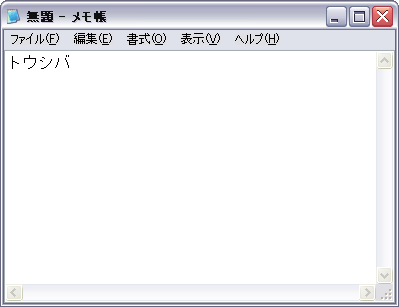 (図2)
(図2)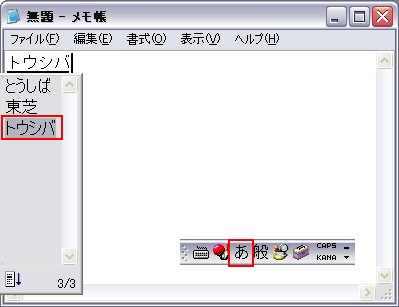 (図3)
(図3)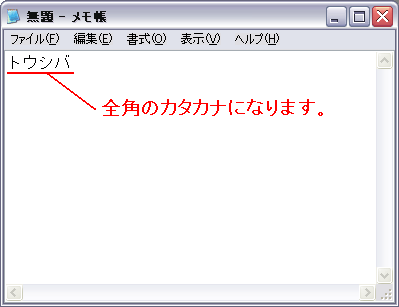 (図4)
(図4)